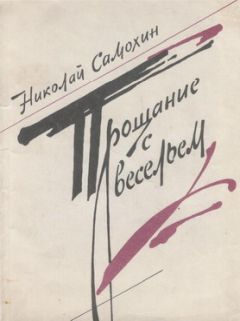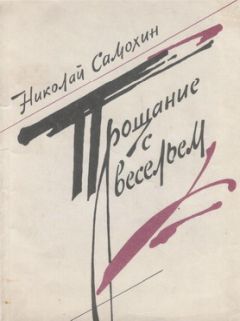Алексей Гладкий - 1С: Бухгалтерия 8 с нуля. 100 уроков для начинающих
Чтобы сформировать отчет, достаточно лишь указать период, данные которого необходимо в него включить (все остальные параметры заполнены по умолчанию), и нажать кнопку Сформировать. Пример сформированного отчета показан на рис. 8.16.
Рис. 8.16. Оборотно-сальдовая ведомость по счету 41Непосредственно из полученного отчета вы можете быстро сформировать еще один отчет – карточку счета 41 по любой номенклатурной позиции. Для этого достаточно дважды щелкнуть мышью на соответствующей позиции оборотно-сальдовой ведомости. Пример такого отчета показан на рис. 8.17.
Рис. 8.17. Карточка счета 41 по номенклатурной позицииНа рисунке показана карточка счета 41 по номенклатурной позиции Тостер BOSH. Этот отчет был получен после двойного щелчка мышью на соответствующей позиции оборотно-сальдовой ведомости по счету 41 (см. рис. 8.16). В свою очередь, из полученной карточки счета 41 по номенклатурной позиции вы можете быстро перейти в режим просмотра и редактирования первичного документа, на основании которого была сформирована любая запись этого отчета. Для этого дважды щелкните мышью на соответствующей позиции отчета.
Глава 9 Ведение производственного учета
В программе ”1С:Бухгалтерия 8” реализованы широкие функциональные возможности по ведению производственного учета. В частности вы можете вводить требования-накладные, формировать производственные отчеты, вести учет материалов, переданных для переработки на сторону, учитывать спецодежду, спец-оснастку и инструмент, осуществлять учет выпуска готовой продукции и др. На основании введенных данных настраиваются и выводятся на печать разнообразные отчетные формы, позволяющие представить информацию в разных разрезах.
Урок № 65. Требование-накладная
Для отражения в учете хозяйственных операций, которые связаны со списанием на затраты материально-производственных запасов, в программе ”1С:Бухгалтерия 8” предназначен документ ” Требование-накладная”. Причем материально-производственные запасы могут списываться не только на производственные затраты, но и на другие виды затрат (прочие расходы, издержки обращения и т. д.).
Для перехода в режим работы с этим документом нужно выполнить команду главного меню Производство | Требование-накладная (или в панели функций на вкладке Производство щелкнуть на ссылке Требование-накладная). В любом случае на экране откроется окно списка документов, изображенное на рис. 9.1.
Рис. 9.1. Окно списка документов
В окне отображается перечень сформированных ранее документов (поэтому при первом открытии окна оно будет пустым). Для каждого документа, кроме стандартного набора данных (дата, номер, организация, ответственный и комментарий), показано наименование склада, с которого списываются ценности по данному документу.
Чтобы сформировать новый документ, нажмите в инструментальной панели кнопку Добавить или клавишу <Insert>, а чтобы отредактировать имеющийся документ, дважды щелкните на нем мышью или воспользуйтесь командой Действия | Изменить. При выполнении любого из перечисленных действий на экране отобразится окно ввода/редактирования документа, которое показано на рис. 9.2.
Рис. 9.2. Ввод и редактирование документа "Требование-накладная"Слева вверху заполняются стандартные реквизиты (поля: Номер, от и Организация).
Если необходимо, чтобы документ был отражен в налоговом учете, следует установить флажок Отразить в налог. учете. В этом случае в табличной части окна появится еще одна колонка Счет учета (НУ) для указания счета из плана счетов налогового учета.
В поле Склад указывается название склада (места хранения), с которого по данному документу будут списаны материальнопроизводственные запасы. Требуемое значение выбирается в окне справочника складов (мест хранения), которое выводится на экран нажатием кнопки выбора.
Если в верхней части окна установлен флажок Счета затрат на закладке "Материалы", то в табличной части окна на вкладке Материалы появятся колонки для ввода номенклатурной группы, статьи затрат и счета по учету затрат. При снятом данном флажке эти параметры находятся на вкладке Счета затрат.
В табличной части окна на вкладке Материалы формируется перечень материально-производственных запасов, списываемых на производственные затраты в соответствии с текущим документом. Для добавления в перечень новой позиции нужно в инструментальной панели данной вкладки нажать кнопку Добавить или клавишу <Insert>, в результате чего появится новая строка, номер которой будет присвоен автоматически.
После этого в поле Номенклатура нужно нажать кнопку выбора, затем в открывшемся окне справочника номенклатуры щелчком мыши выбрать требуемую номенклатурную позицию и нажать кнопку Выбрать.
Затем в поле Количество с клавиатуры вводится количество этой позиции в установленных для нее единицах измерения, а в поле Счет учета (БУ) указывается счет бухгалтерского учета, откуда должны списаться материально-производственные запасы (выбор осуществляется в окне плана счетов, который вызывается нажатием клавиши <F4> или кнопки выбора). Если в верхней части окна установлен флажок Отразить в налог. учете, то аналогичным образом в колонке Счет учета (НУ) указывается счет налогового учета.
Для удаления позиций из списка используйте в инструментальной панели кнопку Удалить текущий или клавишу <Delete>. При этом помните, что программа не выдает дополнительный запрос на подтверждение операции удаления.
Содержимое вкладки Счета затрат показано на рис. 9.3.
Рис. 9.3. Ввод и редактирование документа, вкладка Счета затратВкладка присутствует в окне только при снятом флажке Счета затрат на закладке "Материалы". Как мы уже отмечали ранее, при установленном данном флажке параметры этой вкладки переносятся в табличную часть окна на вкладку Материалы в виде дополнительных колонок (исключением является параметр Подразделение, он переносится в верхнюю часть окна чуть ниже поля Организация), поэтому надобность в этой вкладке отпадает.
Единственным обязательным для заполнения параметром на вкладке Счета затрат является поле Счет. В нем нужно указать счет производственных затрат, на который по данному документу списываются материально-производственные запасы. Если в верхней части окна установлен флажок Отразить в налог. учете, то справа появляется еще одно поле Счет для указания счета налогового учета, на котором учитываются производственные затраты.
В поле Подразделение указывается структурное подразделение предприятия, куда списываются материально-производственные запасы, в поле Номенклатурная группа – название номенклатурной группы, а в поле Статья затрат – название статьи затрат.
Эти три параметра являются субконто по счету 20.01 "Основное производство", который предлагается в поле Счет по умолчанию. Если в данном поле выбрать другой счет (например, 20.02 "Производство продукции из давальческого сырья" или 21 "Полуфабрикаты собственного производства"), то в случае отличного набора субконто соответствующим образом изменится и содержимое вкладки Счета учета.
Что касается вкладки Материалы заказчика, то она заполняется в случае, когда на производственные затраты списывается давальческое сырье. Работа на ней ведется так же, как и на вкладке Материалы, с той разницей, что необходимо также указать счет, на котором учитываются материалы заказчика в производстве (для этого предназначена отдельная колонка). Кроме этого, в поле Контрагент из соответствующего справочника нужно выбрать контрагента, предоставившего давальческое сырье.
Готовый документ можно вывести на печать в двух вариантах: по форме "М-11" и в простой форме. Для этого нужно выбрать соответствующую команду в меню, открываемом нажатием кнопки Печать. На рис. 9.4 показан документ по форме "М-11".
Рис. 9.4. Документ "Требование-накладная по форме М-11"Чтобы распечатать документ, выполните команду главного меню Файл | Печать или нажмите комбинацию клавиш <Ctrl>+<P>.
Урок № 66. Отчет производства за смену
Документ "Отчет производства за смену" является одним из ключевых документов производственного учета в программе "1С:Бухгалтерия 8". Он предназначен для отражения в учете и отчетности следующих операций:
• выпуск готовой продукции, полуфабрикатов собственного производства, товаров и материалов;
• оказание услуг производственным подразделениям собственного предприятия;
• списание сырья и материалов на производственные расходы;
• выпуск возвратных отходов.
Чтобы приступить к работе с документами "Отчет производства за смену", выполните команду главного меню Производство | Отчет производства за смену. Также в данный режим можно перейти из панели функций, воспользовавшись ссылкой Отчет производства за смену на вкладках Производство | Выпуск продукции или Производство | Переработка. В любом случае на экране откроется окно со списком сформированных ранее документов (рис. 9.5).